Использование служб принтера Xerox B1022
Копирование
1. Поместите оригинал на стекло экспонирования.
Если функция Скан. (куда) будет недоступна, обратитесь к системному администратору, чтобы ее включить.
• Поместите первую страницу документа лицевой стороной вниз в верхнем левом углу стекла экспонирования.

Для подачи по несколько страниц или по одной при сканировании используйте опциональный податчик оригиналов. Перед копированием с документа необходимо снять все скрепки и скобки, а затем разместить его лицевой стороной вверх в податчике.
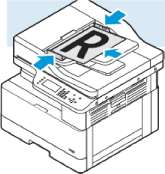
2. Нажмите кнопку Копирование.
3. Выберите число копий с помощью буквенно-цифровой клавиатуры на панели управления или кнопки со стрелкой вверх или вниз.
4. Установите настройки копирования.
5. Нажмите зеленую кнопку Старт.
Для приостановки или отмены работы копирования нажмите на панели управления красную кнопку Стоп.
Уменьшение и увеличение изображения
Изображения оригиналов можно уменьшать и увеличивать в диапазоне от 25 % до 400 %. Масштабирование изображения:
1. На панели управления принтера нажмите кнопку Копия.
2. Нажмите кнопку Меню.
3. На экране Функции копир, выберите Уменьшение/Увеличение. 4. Нажмите кнопку ОК.
5. Выберите один из вариантов:
• Для уменьшения или увеличения изображения выберите одно из стандартных значений.
• Также можно ввести значение с буквенно-цифровой клавиатуры.
6. Для сохранения изменений нажмите ОК. Откроется окно Сохранено.
Выбор двустороннего копирования:
1. На панели управления принтера нажмите кнопку Копия.
2. Нажмите кнопку Меню.
3. На экране Функции копир, выберите настройку 2-стор. копирование и нажимайте кнопку стрелка вниз.
4. Для выбора опции 2-стор. копирование нажмите кнопку ОК.
5. На экране 2-стор. копирование выберите опцию 1 > 2-стор..
6. Нажмите кнопку ОК.
7. В запросе выберите Поворот печати с помощью кнопки с стрелкой и нажмите Да.
8. Для сохранения изменений нажмите ОК. Откроется окно Сохранено.
Выбор лотка для бумаги:
1. На панели управления принтера нажмите кнопку Копия.
2. Нажмите кнопку Меню.
3. На экране Функции копир, выберите Лоток для копирования и нажимайте кнопку стрелка вниз.
4. Нажмите кнопку ОК.
5. В окне «Лоток для копирования» выберите подходящий лоток.
6. Для сохранения изменений нажмите ОК. Откроется окно Сохранено.
Осветление и затемнение изображения
При копировании оригинала можно настраивать плотность изображения (светлее/темнее). Настройка плотности изображения:
1. На панели управления принтера нажмите кнопку Копия.
2. Нажмите кнопку Меню.
3. На экране Функции копир, выберите настройку Светлее/Темнее. 4. Нажмите кнопку ОК.
5. Настройка плотности для функции Светлее/Темнее:
• Для осветления копии нажимайте кнопку Стрелка вверх.
• Для затемнения копии нажимайте кнопку Стрелка вниз.
6. Для сохранения изменений нажмите ОК. Откроется окно Сохранено.
Указание типа оригинала
Качество изображения на копиях оптимизируется в зависимости от типа оригиналов и способа их создания.
Для выбора типа оригинала выполните следующее:
1. На панели управления принтера нажмите кнопку Копия.
2. Нажмите кнопку Меню.
3. На экране Функции копир, выберите настройку Тип оригинала. 4. Нажмите кнопку ОК.
5. В окне «Тип оригинала» выберите подходящий вариант.
• Текст — для черно-белого и цветного текста.
• Фото и текст — назначение:
• Документы с текстом и фотографиями, напечатанные на бумаге
• Фотокопированные документы с текстом и фотографиями
• Документы с текстом и фотографиями на фотографической бумаге
• Фото — назначение:
• Оригинальные фотографии на фотографической бумаге
• Фотографии, напечатанные на журнальной бумаге
• Фотокопированные документы
6. Для сохранения изменений нажмите ОК. Откроется окно Сохранено.
Установка подавления фона
Устанавливайте настройку подавления фона для документов, напечатанных на тонкой бумаге или бумаге с текстом и изображениями, видимыми на задней стороне листа. Для уменьшения чувствительности принтера к изменениям цвета светлого фона выберите опцию «Автоподавление» или установите настройки подавления фона.
Порядок установки подавления фона:
1. На панели управления принтера нажмите кнопку Копия.
2. Нажмите кнопку Меню.
3. На экране Функции копир, выберите настройку Подавление фона и нажимайте кнопку стрелка вниз.
4. Нажмите кнопку ОК.
5. Выберите опцию Подавление фона с помощью кнопки стрелка вниз и нажмите кнопку ОК.
• Выкл.
• Авто
• Уров. улучш. 1
• Уров. улучш. 2
• Уров. удал. 1
• Уров. удал. 2
• Уров. удал. 3
• Уров. удал, k
Отобразится сообщение «Сохранено» с отметкой для выбранной опции подавления фона.
6. Для сохранения изменений нажмите ОК. Откроется окно Сохранено.
|
Опции подавления
|
фона
|
|
|
Описание
|
|
Выкл.
|
|
функция подавление фона не применяется. При этом качество изображения корректируется в зависимости от настроек улучшения и стирания.
|
|
Авто
|
|
Автоматически оценивается образец сканируемого документа и соответственно настраивается качество изображения. Эта настройка обеспечивает копии хорошего качества даже при плохом качестве оригинала.
|
|
Уров. улучш. 1
|
|
Самый низкий уровень улучшения фона.
|
|
Уров. улучш. 2
|
|
Самый высокий уровень улучшения фона.
|
|
Уров. удал. 1
|
|
Самый темный фон.
|
|
Уров. удал. 2
|
|
Светлый фон.
|
|
Уров. удал. 3
|
|
Более светлый фон, чем при уровне 2.
|
|
Уров. удал, k
|
|
Самый светлый фон.
|
Настройка макета страницы:
1. На панели управления принтера нажмите кнопку Копия.
2. Нажмите кнопку Меню.
3. На экране Функции копир, выберите настройку Макет. 4. Нажмите кнопку ОК.
5. Выберите один из вариантов:
• Обычный — создание одного изображения на одной или двух сторонах листа.
• Копирование удостоверения — копирование удостоверений личности.
• N стр. на листе — создание указанного числа страниц на одной или двух сторонах листа.
• 2 вместе — создание двух страниц на одной или двух сторонах листа.
• 4 вместе — создание четырех страниц на одной или двух сторонах листа.
• 8 вместе — создание восьми страниц на одной или двух сторонах листа.
• Копия книги — копирование книги, журнала или другого скрепленного документа.
6. Для сохранения изменений нажмите ОК. На экране отобразится окно Сохранено.
Сдвиг полей
На изображении можно сдвигать поля. Для сдвига полей поместите оригинал на стекло экспонирования оригиналы лицевой стороной вниз в заднем левом углу стекла. Короткая сторона оригинала должна быть обращена влево.
Сдвиг полей изображения:
1. На панели управления принтера нажмите кнопку Копия.
2. Нажмите кнопку Меню.
3. На экране Функции копир, выберите Сдвиг полей. 4. Нажмите кнопку ОК.
5. Выберите один из вариантов:
• Выкл. — это настройка по умолчанию.
• Автоцентр — центрирование изображения на странице.
• Нестандартное поле — указывается величина сдвига полей.
Выберите нестандартный сдвиг полей с помощью буквенно-цифровой клавиатуры или кнопки со стрелкой вверх или вниз.
6. Для сохранения изменений нажмите ОК. На экране отобразится окно Сохранено.
Указание размера оригинала
При копировании можно задать формат оригинала. Порядок указания формата оригинала:
1. На панели управления принтера нажмите кнопку Копия.
2. Нажмите кнопку Меню.
3. На экране Функции копир, выберите настройку Формат оригиналов и нажимайте кнопку стрелка вниз.
4. Нажмите кнопку ОК.
5. Выберите один из вариантов:
• Можно выбрать один из форматов бумаги на экране.
• Пользов. — указывается высота и ширина области копирования.
6. Для сохранения изменений нажмите ОК. На экране отобразится окно Сохранено.
Установка ориентации оригинала
Если принтер с опциональным податчиком оригиналов, можно задать ориентацию оригинала в нем.
При размещении оригинала на стекле экспонирования ориентация не устанавливается. В этом случае она определяется направлением размещения оригинала на стекле.
Порядок установки ориентации оригинала в опциональным податчике:
1. На панели управления принтера нажмите кнопку Копия.
2. Нажмите кнопку Меню.
3. На экране Функции копир, выберите Ориентация. 4. Нажмите кнопку ОК.
5. На экране «Ориентация» выберите один из вариантов:
• Вертик. — аналогична вертикальной ориентации.
• Горизонт. — аналогична горизонтальной ориентации.
6. Для сохранения изменений нажмите ОК. На экране отобразится окно Сохранено.
Изменение настройки подборки копий
При размещении оригиналов на стекле экспонирования можно изменять настройку подборки для многостраничных работ копирования.
Примечание. Настройку подборки можно изменять в интерфейсе драйвера принтера и на панели управления.
Выбор настройки подборки копий:
1. На панели управления принтера нажмите кнопку Копия.
2. Нажмите кнопку Меню.
3. На экране Функции копир, выберите настройку Подборка. 4. Нажмите кнопку ОК.
5. Выберите один из следующих вариантов:
• С подборкой — применение подборки копий, когда оригиналы размещаются на стекле экспонирования.
• Без подборки — отключение подборки копий, когда оригиналы размещаются на стекле экспонирования.
6. Для сохранения изменений нажмите ОК. На экране отобразится окно Сохранено.
Выбор копирования книги
Книги, журналы и другие скрепленные оригиналы можно копировать левую или правую страницу на один лист бумаги. Можно копировать левую и правую страницы на два листа или в виде одного изображения на один лист.
Копирование книги отключено, если не выбрана опция Формат оригинала.
Порядок выбора копирования книги:
1. На панели управления принтера нажмите кнопку Копия.
2. Нажмите кнопку Меню.
3. На экране Функции копир, выберите настройку Макет и нажимайте кнопку Стрелка вниз.
4. На экране Макет выберите Копирование книги.
5. Нажмите кнопку ОК.
6. Выберите один из вариантов.
• Выкл. — это настройка по умолчанию.
• Левая страница — копирование левой страницы раскрытой книги на один лист бумаги.
• Правая страница — копирование правой страницы раскрытой книги на один лист бумаги.
• Обе страницы — копирование обеих страниц раскрытой книги на два листа бумаги.
7. Для сохранения изменений нажмите ОК. Откроется окно Сохранено.
8. Нажмите зеленую кнопку Старт.
Копирование обложек
Первую и последнюю страницы работы копирования можно напечатать на специальной бумаге, например на цветном или плотном листе. При этом бумага для обложек подается из другого лотка.
Примечание. Включение обллжек недоступно с настройкой Автовыбор лотка.
Порядок копирования обложек:
1. Поместите обложку оригинала на стекло экспонирования.
2. Вложите бумагу для документа в соответствующий лоток.
3. Вложите бумагу для обложек в другой лоток.
4. На панели управления принтера нажмите кнопку Копия. 5. Нажмите кнопку Меню.
6. На экране Функции копир, выберите настройку Обложки.
7. Нажмите кнопку ОК.
8. В разделе «Положение обложек» выберите один из вариантов:
• Выкл. — настройка по умолчанию.
• Передняя и задняя — вставка передней и задней обложки оригинала.
• Только передняя: вставка только передней обложки оригинала.
• Только задняя: вставка только задней обложки оригинала.
9. Нажмите кнопку ОК.
10. Выберите один из вариантов в поле Печать на обложке:
• Пустая обложка — обложка на бумагу для обложек не копируется.
• Печать только на стор. 1 — копирование обложки на одну сторону листа.
• Печать на обеих сторонах — копирование обложки на обе стороны листа.
11. Нажмите кнопку ОК.
12. В разделе «Лоток для обложек» выберите один из вариантов:
• Обходной лоток — копирование обложки на бумагу из обходного лотка.
• Лоток 1 — копирование обложки на бумагу из лотка 1.
Если на принтере установлен опциональный лоток 2, он также отображается.
13. Для сохранения изменений нажмите ОК. На экране отобразится окно Сохранено.
14. Нажмите зеленую кнопку Старт.
Копирование удостоверения
Предусмотрена возможность копирования обеих сторон удостоверения или документа небольшого размера на одну сторону листа бумаги. Каждая сторона копируется в одном положении на стекле экспонирования. Изображения обеих сторон сохраняются и печатаются рядом на одной стороне листа бумаги.
Порядок копирования удостоверения
1. На панели управления принтера нажмите кнопку Копия.
2. Нажмите кнопку Меню.
3. На экране Функции копир, выберите настройку Макет.
4. На экране Макет выберите Копирование удостоверения.
5. Нажмите кнопку ОК. Откроется окно Сохранено.
6. Выберите число копий с помощью буквенно-цифровой клавиатуры или кнопки со стрелкой вверх или вниз.
7. Поднимите крышку стекла экспонирования.
8. Поместите удостоверение (или документ размером как минимум вдвое меньше выбранного формата бумаги) в верхний левый угол стекла экспонирования.
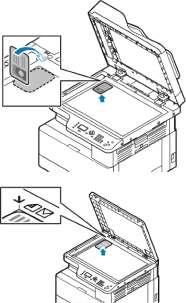
9. Нажмите зеленую кнопку Старт.
Первая сторона удостоверения скопируется и сохранится. Затем появится указание перевернуть удостоверение и нажать кнопку Старт.
10. Для копирования второй стороны удостоверения выполните предыдущие операции. Вторая сторона удостоверения скопируется и будет создана копия.
11. Поднимите крышку стекла экспонирования и извлеките удостоверение (или документ).
Отправка изображения сканирования на выходное устройство
При сканировании на ПК можно сканировать в папку на сервере или общую папку на компьютере. Также можно сканировать с отправкой по адресу электронной почты или IP-адресу и с оптическим распознаванием символов (OCR).
При использовании опции сканирования для OCR можно выполнять поиск и редактировать отсканированный документ в соответствующем приложении.
Перед сканированием на ПК необходимо настроить папки назначения на сервере или открыть общий доступ к папке на компьютере. Назначение отображается на экране после ввода в приложении Xerox CentreWare Internet Services в файл сканирования на выходное устройство. Если назначения для сканирования на выходное устройство не заданы, значок Сканирование на ПК на экране отображается серым цветом.
Сканирование изображения и его отправка на компьютер:
1. Поместите оригинал на стекло экспонирования.
• Поместите первую страницу документа лицевой стороной вниз в верхнем левом углу стекла экспонирования.

Для подачи по несколько страниц или по одной при сканировании используйте опциональный податчик оригиналов. Перед копированием с документа необходимо снять все скрепки и скобки, а затем разместить его лицевой стороной вверх в податчике.
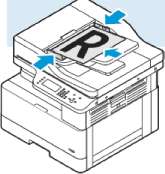
2. На панели управления принтера нажмите кнопку Очистить все.
3. Нажмите кнопку Сканир. (куда).
Если функция Скан. (куда) будет недоступна, обратитесь к системному администратору, чтобы ее включить.
4. Для выбора опции Сканир. на ПК дважды нажмите кнопку стрелка вниз, затем ОК.
5. Кнопками со стрелками выберите опцию в поле Спис.комп.для WSD.
• IP-адрес — сканирование изображения с отправкой по IP-адресу.
• Скан. для печати — сканирование изображения в папку назначения.
• Скан. для эл. почты — сканирование изображения с отправкой по адресу электронной почты.
• Скан. для OCR — преобразование печатного текста в цифровой формат с помощью OCR.
6. Для сохранения изменений нажмите ОК.
7. Нажмите зеленую кнопку Старт.
8. Проверьте результат сканирования и, при необходимости, измените настройки.
Установка общего доступа к папке на компьютере с ОС Windows
• Убедитесь, что в программе для защиты компьютера разрешается общий доступ к файлам.
• Убедитесь, что для каждого соединения включена Служба доступа к файлам и принтерам сетей Microsoft.
Обратитесь за помощью к системному администратору.
Установка общего доступа:
1. Откройте Проводник.
2. Щелкните папку правой кнопкой мыши и выберите пункт Свойства.
3. Перейдите на вкладку Общий доступ и выберите пункт Расширенная настройка общего доступа.
4. Когда появится запрос «Вы хотите разрешить этому приложению внести изменения в ваш компьютер?», нажмите «Да».
5. Выберите Открыть общий доступ к этой папке.
6. Выберите Разрешения.
7. Выберите группу Для всех и убедитесь, что все разрешения включены.
8. Нажмите кнопку ОК.
9. Нажмите кнопку ОК.
10. Нажмите кнопку Закрыть.
Запишите имя общего ресурса для последующего использования.
Установка общего доступа к папке в системе Macintosh OS X версии 10.7 или более поздней
1. В меню Apple выберите пункт System Preferences (Параметры системы).
2. В меню View (Вид) выберите Sharing (Общий доступ).
3. В списке Services (Службы) выберите пункт File Sharing (Общий доступ к файлам). 4. В области Shared Folders (Общие папки) нажмите значок плюса (+).
Откроется список папок.
5. Выберите папку, для которой надо открыть общий доступ в сети, и нажмите кнопку Add (Добавить).
6. Чтобы изменить права доступа к папке, выберите ее. Группы активируются.
7. В списке Users (Пользователи) выберите Everyone (Для всех) и с помощью стрелок выберите Read & Write (Чтение и запись).
8. Выберите Options (Опции).
9. Установите общий доступ к папке:
• Чтобы открыть доступ к этой папке с компьютеров Windows, выберите опцию Share files and folders using SMB (Общий доступ к файлам и папкам с помощью SMB). Чтобы открыть доступ к данной папке для определенных пользователей, рядом с их именами выберите On (Включено).
10. Нажмите кнопку Готово.
11. Закройте окно System Preferences (Параметры системы).
Когда открывается общая папка, в области поиска папок отображается пиктограмма общей папки.
Добавление папки в качестве записи в адресную книгу
Перед сканированием в папку в качестве записи в адресной книге добавьте эту папку в адресную книгу в приложении Xerox CentreWare Internet Services.
Сканирование в папку на компьютере в сети
1. Поместите оригинал на стекло экспонирования.
• Поместите первую страницу документа лицевой стороной вниз в верхнем левом углу стекла экспонирования.

Для подачи по несколько страниц или по одной используйте опциональный податчик оригиналов. Перед копированием с документа необходимо снять все скрепки и скобки, а затем разместить его лицевой стороной вверх в податчике.
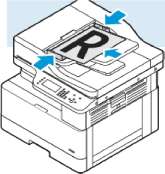
2. На панели управления принтера нажмите кнопку Очистить все.
3. Нажмите кнопку Сканир. (куда).
Если функция сканирования в папку на сетевом компьютере будет недоступна, обратитесь к системному администратору, чтобы ее включить.
4. Для выбора опции Сеть нажмите кнопку стрелка вниз, затем ОК. Откроется окно Адресная книга.
5. Выберите имя получателя документа, нажимая кнопку стрелка вниз.
6. Нажмите кнопку ОК. Откроется окно Сеть.
7. Выберите один из следующих вариантов.
• Измен, назнач. файла — доступ к адресной книге для изменения получателя документа.
• Имя контакта — сохранение имени контакта.
• Сетевые функции — для доступа к сетевым функциям выберите эту опцию и нажмите кнопку ОК. Кнопками со стрелками выберите настройки и внесите изменения. См. раздел Изменение настроек сканирования.
8. Чтобы начать сканирование, нажмите зеленую кнопку Старт.
Сканирование с помощью значка принтера на компьютере
Создав на компьютере значок принтера, можно сканировать изображения. На компьютере щелкните значок Принтер.
1. Поместите оригинал на стекло экспонирования или в податчик оригиналов.
2. Найдите на компьютере значок Принтер и щелкните его правой кнопкой мыши.
3. Нажмите Начать сканирование. Откроется окно «Новое сканирование».
Для удобства можно создать для принтера ярлык на рабочем столе компьютера.
4. При необходимости выберите параметры или измените их.
5. Для сканирования изображения нажмите Сканировать.
Создание ярлыка для принтера на рабочем столе Windows
Можно создать для принтера ярлык на рабочем столе компьютера. Это обеспечит удобный доступ к принтеру для сканирования.
1. На рабочем столе найдите Панель управления.
2. Выберите Устройства и принтеры.
3. Найдите изображение принтера и щелкните его правой кнопкой мыши.
4. Для создания ярлыка для принтера на рабочем столе компьютера нажмите Да.
Сканирование на USB-накопитель
При сканировании оригиналов файлы можно сохранять на USB-накопителе. Доступны файлы формата jpg, .pdf и .tiff.
1. Поместите оригинал на стекло экспонирования.
2. На панели управления принтера нажмите кнопку Очистить все, затем Скан. (куда).
3. Выберите USB и нажмите кнопку ОК.
Появится следующее сообщение: Вставьте USB-накопит. в передн. порт. 4. Вставьте USB-накопитель в порт USB на передней панели принтера. Откроется окно «Обнаружен накопитель USB».
5. Установите настройки сканирования.
6. Чтобы начать сканирование, нажмите зеленую кнопку Старт.
Не извлекайте USB-накопитель до появления соответствующего указания. Если извлечь накопитель до завершения передачи, файл может повредиться.
Установка формата файла
При сканировании оригинала для отправки по сети можно задать формат файла.
1. Поместите оригинал на стекло экспонирования.
2. На панели управления принтера нажмите кнопку Очистить все.
3. Нажмите кнопку Сканир. (куда).
4. Для выбора опции Сеть нажмите кнопку стрелка вниз, затем ОК. Откроется окно Адресная книга.
5. Чтобы закрыть окно Адресная книга, нажмите кнопку ОК.
6. Для выбора опции Сетевые функции дважды нажмите кнопку стрелка вниз, затем ОК.
7. Выберите формат файла и нажмите кнопку ОК. Предусмотрены следующие варианты:
• .pdf — сканирование изображения в файл формата PDF.
• .tif — сканирование изображения в файл формата TIF.
• .jpg — сканирование изображения в файл формата JPG.
Для файла jpg нельзя выбрать черно-белый цветовой режим.
Указание размера оригинала
При сканировании оригинала для отправки по сети доступны разные варианты. Порядок указания формата оригинала:
1. Поместите оригинал на стекло экспонирования.
2. На панели управления принтера нажмите кнопку Очистить все.
3. Нажмите кнопку Сканир. (куда).
4. Для выбора опции Сеть нажмите кнопку стрелка вниз, затем ОК. Откроется окно Адресная книга.
5. Чтобы закрыть окно Адресная книга, нажмите кнопку ОК.
6. Для выбора опции Сетевые функции дважды нажмите кнопку стрелка вниз, затем ОК.
7. Для выбора опции Формат оригинала нажмите кнопку стрелка вниз, затем ОК.
8. Выберите формат бумаги, нажимая кнопку стрелка вниз.
9. Для выбора подходщего формата бумаги нажмите кнопку ОК. Отобразится сообщение «Сохранено» с отметкой выбранного формата.
Указание типа оригинала
Качество изображения на копиях оптимизируется в зависимости от типа оригиналов и способа их создания.
Для выбора типа оригинала выполните следующее:
1. Поместите оригинал на стекло экспонирования.
2. На панели управления принтера нажмите кнопку Очистить все.
3. Нажмите кнопку Сканир. (куда).
4. Для выбора опции Сеть нажмите кнопку стрелка вниз, затем ОК. Откроется окно Адресная книга.
5. Чтобы закрыть окно Адресная книга, нажмите кнопку ОК.
6. Для выбора опции Сетевые функции дважды нажмите кнопку стрелка вниз, затем ОК.
7. Для выбора опции Тип оригинала дважды нажмите кнопку стрелка вниз, затем нажмите ОК. Предусмотрены следующие варианты:
• Текст — для черно-белого и цветного текста.
• Фото и текст — назначение:
• Документы с текстом и фотографиями, напечатанные на бумаге
• Фотокопированные документы с текстом и фотографиями
• Документы с текстом и фотографиями на фотографической бумаге
• Фото — назначение:
• Оригинальные фотографии на фотографической бумаге
• Фотографии, напечатанные на журнальной бумаге
• Фотокопированные документы
8. Выбрав тип оригинала, нажмите кнопку ОК.
Отобразится сообщение «Сохранено» с отметкой для выбранного типа оригинала.
Установка подавления фона
Устанавливайте настройку подавления фона для документов, напечатанных на тонкой бумаге или бумаге с текстом и изображениями, видимыми на задней стороне листа. Для уменьшения чувствительности принтера к изменениям цвета светлого фона выберите опцию «Авто» или установите настройки подавления фона.
Порядок установки подавления фона:
1. Поместите оригинал на стекло экспонирования.
2. На панели управления принтера нажмите кнопку Очистить все.
3. Нажмите кнопку Сканир. (куда).
4. Для выбора опции Сеть нажмите кнопку стрелка вниз, затем ОК. Откроется окно Адресная книга.
5. Чтобы закрыть окно Адресная книга, нажмите кнопку ОК.
6. Для выбора опции Сетевые функции дважды нажмите кнопку стрелка вниз, затем ОК.
7. Выберите опцию Подавление фона с помощью кнопки стрелка вниз и нажмите кнопку ОК.
• Выкл.
• Авто
• Уров. улучш. 1
• Уров. улучш. 2
• Уров. удал. 1
• Уров. удал. 2
• Уров. удал. 3
• Уров. удал, к
Отобразится сообщение «Сохранено» с отметкой для выбранной опции подавления фона.
|
Опции подавления
|
фона
|
|
Опции
|
Описание
|
|
Выкл.
|
|
функция подавление фона не применяется. При этом качество изображения корректируется в зависимости от настроек улучшения и стирания.
|
|
Авто
|
|
Автоматически оценивается образец сканируемого документа и соответственно настраивается качество изображения. Эта настройка обеспечивает копии хорошего качества даже при плохом качестве оригинала.
|
|
Уров. улучш. 1
|
|
Самый низкий уровень улучшения фона.
|
|
Уров. улучш. 2
|
|
Самый высокий уровень улучшения фона.
|
|
Уров. удал. 1
|
|
Самый темный фон.
|
|
Уров. удал. 2
|
|
Светлый фон.
|
|
Уров. удал. 3
|
|
Более светлый фон, чем при уровне 2.
|
|
Уров. удал, k
|
|
Самый светлый фон.
|
Установка ориентации оригинала
Данная процедура предназначена для принтера с опциональным податчиком оригиналов. При пазмещении оригинала на стекле экспонирования ориентация определяется направлением размещения оригинала на стекле.
Порядок установки ориентации оригинала:
1. Поместите оригинал на стекло экспонирования.
2. На панели управления принтера нажмите кнопку Очистить все.
3. Нажмите кнопку Сканир. (куда).
4. Для выбора опции Сеть нажмите кнопку стрелка вниз, затем ОК. Откроется окно Адресная книга.
5. Чтобы закрыть окно Адресная книга, нажмите кнопку ОК.
6. Для выбора опции Сетевые функции дважды нажмите кнопку стрелка вниз, затем ОК.
7. Выберите опцию Ориентация с помощью кнопки стрелка вниз и нажмите кнопку ОК.
8. Выберите одну из опций и нажмите кнопку ОК:
Вертик. — аналогична вертикальной ориентации. Горизонт. — аналогична горизонтальной ориентации.
Отобразится сообщение «Сохранено» с отметкой для выбранной опции ориентации.
Установка разрешения изображения для сканирования
Устанавливайте настройки разрешения факса в зависимости от сканируемых оригиналов и назначения сканируемых изображений. Разрешение влияет на качество изображения и размер файла изображения сканирования. Чем выше разрешение, тем лучше качество изображения и больше размера файла.
1. Поместите оригинал на стекло экспонирования.
2. На панели управления принтера нажмите кнопку Очистить все.
3. Нажмите кнопку Сканир. (куда).
4. Для выбора опции Сеть нажмите кнопку стрелка вниз, затем ОК. Откроется окно Адресная книга.
5. Чтобы закрыть окно Адресная книга, нажмите кнопку ОК.
6. Для выбора опции Сетевые функции дважды нажмите кнопку стрелка вниз, затем ОК.
7. Выберите опцию Разрешение с помощью кнопки стрелка вниз и нажмите кнопку ОК.
8. Выберите значение DPI:
DPI означает разрешение сканирования в точках на дюйм.
72
• 100
• 200
• 300
• 400
• 600
9. Нажмите кнопку ОК.
Параметры разрешения сканирования
|
DPI (точек на дюйм)
|
Качестве изображ
|
|
|
|
|
72
|
Приемлемое
|
Наименьший
|
Эта настройка разрешения предназначена только для просмотра на экране. При печати изображения оно получается зернистым.
|
|
100
|
Хорошее
|
Небольшой
|
Эта настройка разрешения предназначена только для просмотра на экране. При печати изображения оно получается зернистым.
|
|
200
|
Хорошее
|
Средний
|
Лучше всего подходит для стандартных офисных документов и фотографий.
|
|
300
|
Высокое
|
Большой
|
Более высокое качество изображения для стандартных офисных документов и фотографий. Рекомендуется для автоматической обработки и оптического распознавания символов (OCR).
|
|
400
|
Более высокое
|
Очень большой
|
Используется для оригиналов, содержащих тонкие линии и мелкий текст, а также при увеличении изображения.
|
|
600
|
Самое высокое
|
Крайне большой
При сканировании с разрешением 600 точек на дюйм файлы дольше передаются по сети.
|
Предназначен для печати коммерческой продукции.
|
Установка цвета отпечатков
Если оригинал цветной, копии можно делать цветными, серыми или черно-белыми. Если выбрать черно-белый режим, размер файла с изображениями сканирования значительно уменьшится.
1. Поместите оригинал на стекло экспонирования.
2. На панели управления принтера нажмите кнопку Очистить все.
3. Нажмите кнопку Сканир. (куда).
4. Для выбора опции Сеть нажмите кнопку стрелка вниз, затем ОК. Откроется окно Адресная книга.
5. Чтобы закрыть окно Адресная книга, нажмите кнопку ОК.
6. Для выбора опции Сетевые функции дважды нажмите кнопку стрелка вниз, затем ОК.
7. Выберите настройку Цвет гот.раб., нажимая кнопку стрелка вниз.
8. Нажмите кнопку ОК.
9. Выберите цвет копий.
• Цветной — сканирование изображений и текста в цвете.
• Шкала серого — сканирование изображений в оттенках серого. Даная настройка предназначена для сканирования печатных изображений.
• Черно-белый — сканирование изображений в черно-белом режиме. Даная настройка предназначена для черного текста на белом фоне. Она также называется монохромной.
10. Нажмите кнопку ОК.
Отобразится сообщение «Сохранено» с отметкой для выбранной опции цвета отпечатков.
Осветление и затемнение изображения
Настройка плотности изображения:
1. Поместите оригинал на стекло экспонирования.
2. На панели управления принтера нажмите кнопку Очистить все.
3. Нажмите кнопку Сканир. (куда).
4. Для выбора опции Сеть нажмите кнопку стрелка вниз, затем ОК. Откроется окно Адресная книга.
5. Чтобы закрыть окно Адресная книга, нажмите кнопку ОК.
6. Для выбора опции Сетевые функции дважды нажмите кнопку стрелка вниз, затем ОК.
7. Выберите опцию Светлее/Темнее и нажмите кнопку ОК. Выберите один из вариантов.
• Обычный — сохранение плотности графики и текста в оригинале.
• Светлее +1, +2, +3, +к, +5 — настройка плотности темного сканируемого изображения. Можно выбрать одну из настроек осветления.
• Темнее +1, +2, +3, +к, +5 — настройка плотности светлого сканируемого изображения. Можно выбрать одну из настроек затемнения.
Отобразится сообщение «Сохранено» с отметкой для выбранной опции Светлее/Темнее.
Электронная почта
Используя функцию электронной почты, можно сканировать изображения и вкладывать их в отправляемые сообщения. Можно указывать имя и формат файла вложения и включать в сообщение тему и текст.
Установив настройки для отдельной работы электронной почты, их можно сохранять в качестве предустановок и использовать в последующих работах. Список функций можно настроить согласно потребностям пользователя.
Отправка изображения сканирования по электронной почте:
1. Поместите оригинал на стекло экспонирования.
• Поместите первую страницу документа лицевой стороной вниз в верхнем левом углу стекла экспонирования.

Для подачи по несколько страниц или по одной при сканировании используйте опциональный податчик оригиналов. Перед копированием с документа необходимо снять все скрепки и скобки, а затем разместить его лицевой стороной вверх в податчике.
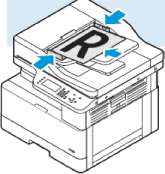
2. На панели управления принтера нажмите кнопку Очистить все.
3. Нажмите кнопку Эл. почта.
4. Введите адрес отправителя с клавиатуры панели управления.
5. Выберите Добавить меня, чтобы применить Функции эл. почты.
6. Чтобы вернуться к предыдущему меню, нажмите кнопку Назад.
7. Укажите способ выбора получателей:
• Адресная книга — выбор адреса эл. почты в адресной книге.
• Ввод вручную — ввод адреса эл. почты вручную. Адрес вводится с клавиатуры.
8. Нажмите зеленую кнопку Старт.
9. Проверьте результат сканирования и, при необходимости, измените настройки.
USB
Режим работы с USB-накопителями обеспечивает возможность сохранения работ на USB-на-копителях и печать работ, которые содержатся на них. Изображения при сканировании сохраняются в формате jpg, .pdf или .tif. Работы печати на USB-накопителе должны быть в формате, готовом к печати, таком как PDF, TIFF или JPEG.
Сканирование на USB-накопитель
При сканировании оригиналов файлы можно сохранять на USB-накопителе. Доступны файлы формата jpg, .pdf и .tiff.
1. Поместите оригинал на стекло экспонирования.
2. На панели управления принтера нажмите кнопку Очистить все, затем Скан. (куда).
3. Выберите USB и нажмите кнопку ОК.
Появится следующее сообщение: Вставьте USB-накопит. в передн. порт. 4. Вставьте USB-накопитель в порт USB на передней панели принтера. Откроется окно «Обнаружен накопитель USB».
5. Установите настройки сканирования.
6. Чтобы начать сканирование, нажмите зеленую кнопку Старт.
Не извлекайте USB-накопитель до появления соответствующего указания. Если извлечь накопитель до завершения передачи, файл может повредиться.
Печать с USB-накопителя
Напрямую с USB-накопителей можно печатать следующие типы файлов:
• .jpg .pdf
• .ps
• .pel
• .prn
• .tiff
Если порты USB отключены, невозможно использовать USB-устройство чтения карт для идентификации, обновлять ПО и печатать с USB-накопителя.
Поэтому сначала убедитесь, что системный администратор включил и настроил эту функцию на принтере Xerox.
1. Нажмите кнопку Энергосбережение для активизации принтера.
2. Вставьте USB-накопитель в порт USB на принтере.
В окне отобразится сообщение о подключении USB-накопителя, затем окно Опции USB.
3. Кнопкой со стрелкой вниз выберите опцию Печать с USB и дважды нажмите кнопку ОК.
4. Если файл находится в папке, выберите и откройте ее.
5. Выберите имя файла для печати.
6. Нажмите зеленую кнопку Старт.
7. Для печати другого файла с USB-накопителя выберите Да.
Адресная книга
Адресная книга служит для создания контактов для режимов электронной почты и сканирования.
• Добавлять контакты в адресную книгу можно с помощью приложения Xerox Centrewa-re Internet Services.
• Функцией адресной книги можно пользоваться при сканировании документов для контактов из адресной книги.
Добавление контакта в адресную книгу
Для добавления контактов в качестве записей в адресную книгу используется приложение XeroxCentreWare Internet Services.
1. На компьютере откройте браузер. Введите IP-адрес принтера в адресной строке и нажмите клавишу Enter или Return
2. Выберите раздел Адресная книга.
3. Нажмите значок Добавить.
4. Заполните следующие поля:
• Имя — введите имя, которое будет отображаться в адресной книге.
• Фамилия — введите фамилию, которая будет отображаться в адресной книге.
• Компания — введите название компании, с которой связан данный контакт.
• Отображаемое имя — введите имя контакта, которое будет отображаться на панели управления принтера. Отображаемое имя указывается обязательно.
Контакт можно сделать избранным для отображения на панели управления принтера. После ввода отображаемого имени нажмите значок Сделать общим избранным.
• Эл. почта — введите адрес электронной почты для контакта в адресной книге.
Адрес электронной почты можно сделать избранным для отображения на панели управления принтера. После ввода адреса электронной почты нажмите значок Сделать избранным для эл. почты.
5. Нажмите значок Сканировать на выходное устройство.
6. Заполните следующие поля:
• Псевдоним — введите имя выходного устройства. Псевдоним указывается обязательно.
• Протокол — выберите формат передачи файлов. Предусмотрены протоколы FTP, SMB, HTTP, HTTPS и SFTP.
• Тип адреса — укажите типа адреса компьютера. Выберите Адрес IPv4 или Имя хоста и введите информацию.
• Путь к документу — введите путь к папке на компьютере, где будут сохраняться файлы после сканирования.
• Имя для входа — введите имя пользователя компьютера. Имя для входа указывается обязательно.
Псевдоним или имя для входа можно сделать избранным для отображения на панели управления принтера. После ввода псевдонима или имени для входа нажмите значок Сделать избранным для сканирования.
• Пароль — введите пароль для входа в систему на компьютере.
• Повторный ввод пароля — введите пароль еще раз.
7. Для сохранения нового пароля нажмите Отметьте, чтобы сохранить новый пароль.
8. Нажмите кнопку Сохранить.
Импортирование записи контакта в адресную книгу
Для импортирования записи контакта в адресную книгу используется приложение XeroxCentreWare Internet Services.
1. На компьютере откройте браузер. Введите IP-адрес принтера в адресной строке и нажмите клавишу Enter или Return
2. Выберите раздел Адресная книга.
3. Нажмите значок Импорт из файла.
4. Нажмите Обзори выберите файл адресной книги для импортирования.
Импортировать можно только файлы .csv.
5. Для управления содержимым выберите Добавить новые контакты в существующую адресную книгу или Заменить текущую адресную книгу аппарата новыми контактами.
6. Нажмите Загрузить файл.
7. Проверьте информацию в полях адресной книги.
8. Выберите Импорт.
Изменение и удаление контактов в адресной книге с помощью приложения Xerox CentreWare Internet Services
Изменение и удаление контактов в адресной книге:
1. На компьютере откройте браузер. Введите IP-адрес принтера в поле адреса и нажмите клавишу Enter или Return.
2. Нажмите кнопку Адресная книга и выберите контакт.
3. Измените или удалите имя контакт или его сведения.
• Чтобы изменить выбранный контакт или сведения, нажмите Редактировать. При необходимости измените информацию. Для сохранения изменений нажмите Сохранить.
• Для удаления выбранного контакта из раздела Адресная книга выберите Удалить. При появлении запроса нажмите кнопку ОК.
Статус работы
Кнопка «Статус работы» служит для поверки информации о текущих и выполненных работах.
Проверка активных и выполненных работ печати
Активные и выполненные работы печати можно проверять с панели управления принтера.
1. Для проверки работ печати на панели управления принтера нажмите кнопку Статус работы.
2. Для просмотра списка активных и выполненных работ выберите один из вариантов:
Для просмотра активных работ нажмите кнопку ОК.
Для просмотра выполненных работ нажмите кнопку стрелка вниз, затем ОК.
3. Просмотр сведений о работе:
a. Выделите работу печати с помощью кнопки стрелка вниз.
b. Для просмотра сведений о работе нажмите кнопку ОК.
Удаление выполняемой работы печати
Активные работы печати можно удалять с панели управления принтера.
Системный администратор может запретить пользователям удаление работ. В этом случае пользователи могут только просматривать работы. Активную работу печати может удалить только ее отправитель или системный администратор.
1. На панели управления принтера нажмите кнопку Статус работы.
2. Для выбора опции Активная работа нажмите кнопку ОК.
3. Выберите работу печати.
a. Выделите работу печати с помощью кнопки стрелка вниз.
b. Выберите работу печати и нажмите кнопку ОК. 4. Для выбора опции Удалить нажмите кнопку ОК.
Проверьте удаление работы печати. 5. Чтобы выбрать значение Да, нажмите кнопку ОК.
Статус аппарата
Функцию «Статус аппарата» можно использовать для проверки информации о принтере.
• Информация об аппарате
• Информационные страницы
• Уровень тонера
Доступ к разделу «Инф. об аппарате»
Иформацию об аппарате можно проверить на панели управления или в отчете о конфигурации.
1. На панели управления принтера нажмите кнопку Статус аппарата. Отобразится список опицй.
2. На вкладке Статус аппарата кнопкой со стрелкой вверх или вниз выберите Инф. об аппарате.
3. Нажмите кнопку ОК.
Печать отчета о конфигурации с панели управления
В отчете о конфигурации содержится информация о принтере, включая сведения об установленных опциях, сетевых настройках, настройках портов, лотках и т. д.
1. На панели управления принтера нажмите кнопку Статус аппарата.
2. На экране Статус аппарата выберите Информационные страницы и нажмите кнопку стрелка вниз.
3. Выберите Отчет о конфигурации и нажмите кнопку ОК.
4. Чтобы вернуться на главную страницу, нажмите кнопку Назад.
Проверка уровня запаса тонера
Уровень тонера на принтере можно проверить с панели управления. Проверка уровня тонера:
1. На панели управления принтера нажмите кнопку Статус аппарата.
2. Для выбора опции Уровень тонера нажмите кнопку стрелка вверх или стрелка вниз.
3. Нажмите кнопку ОК.
На экране панели управления отобразится уровень тонера.
Проверка показаний счетчиков учета
Информация по счетам и использованию принтера доступна на экране «Счетчики учета». Исходя из отображаемого количества отпечатков производится оплата.
Просмотр показаний счетчиков учета:
1. На панели управления принтера нажмите кнопку Статус аппарата.
2. Для выбора опции Инф. об аппарате нажмите кнопку ОК.
3. Выберите опцию Счетчики учета с помощью кнопки стрелка вниз и нажмите кнопку ОК. Страницей считается одна сторона листа бумаги. Лист с печатью на обеих сторонах считается за два отпечатка.
На экране отобразятся следующие данные по количеству отпечатков:
• Всего
• Черно-белых
• Больших
• Для обслуживания
• Черно-белых копий
• Черно-белых отпечатков
<<<назад
далее>>>
при использовании материалов ссылка на сайт компании awella.ru обязательна
Помогла информация на сайте ? Оставьте отзыв о работе нашей компании ! Это можно сделать в яндекс браузере и это простимулирует работников нашей компании (ответственные получат бонусы), которые собирали ее для вас! Спасибо !
|